Sau một thời gian sử dụng hầu hết người dùng đều cảm thấy tốc độ download của Google Chrome chậm đi rất nhiều và gây cảm giác cực kỳ khó chịu. Chính vì thế, Techrum sẽ hướng dẫn bạn cách tăng tốc độ Download cho Google Chrome hiệu quả, đơn giản và chi tiết nhất ngay sau đây.
Cập nhật phiên bản Google Chrome mới nhất
Nếu bạn vẫn đang sử dụng phiên bản Google Chrome cũ thì hãy tiến hành cập nhật phiên bản mới nhất để trải nghiệm các tính năng mới và cải thiện được hiệu suất làm việc của trình duyệt này.
Bạn có thể kiểm tra cập nhật như sau:
Bước 1: Mở Google Chrome sau đó nhấn vào cài đặt => “Giới thiệu về Google Chrome”
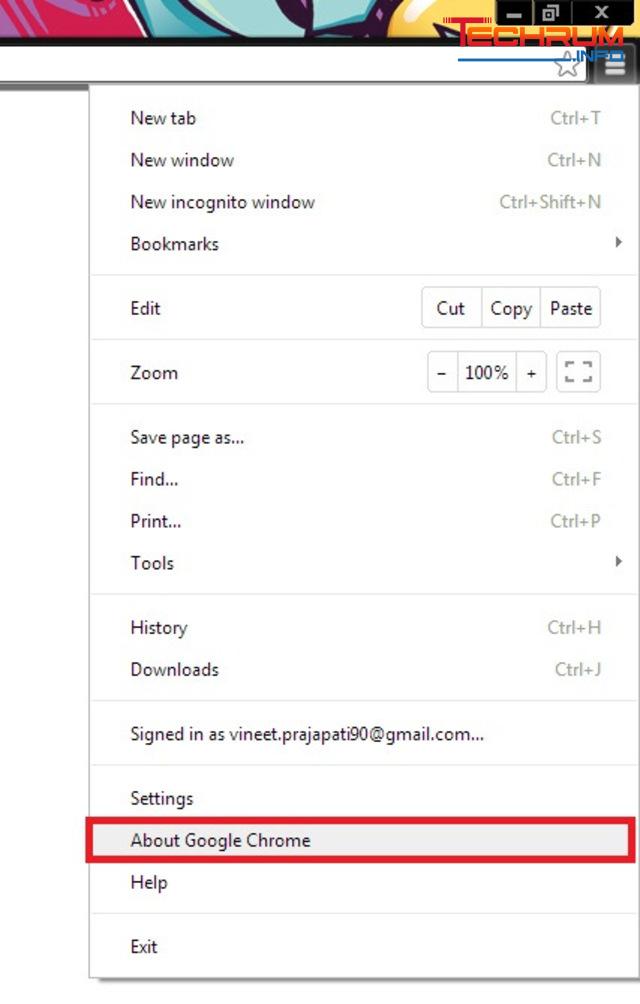
Tham khảo thêm: Hướng dẫn xóa tài khoản instagram vĩnh viễn trên máy tính và điện thoại
Bước 2: Bạn có thể xem phiên bản Chrome hiện tại của mình và tiến hành cập nhật
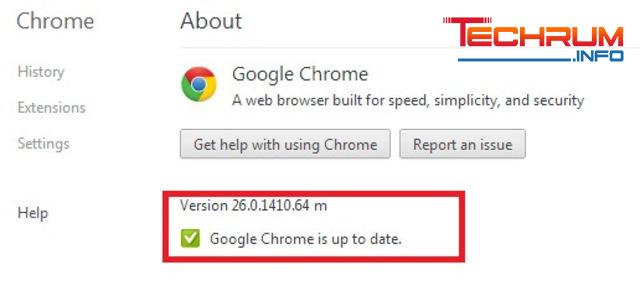
Vô hiệu hoá các tiện ích mở rộng không cần thiết
Chrome có rất nhiều các tiện ích mở rộng và chúng khiến tốc độ duyệt web của bạn bị chậm đi đáng kể. Chính vì thế hãy tiến hành vô hiệu quá các tiện ích mở rộng không cần thiết trong Chrome để cải thiện tình trạng này nhé.
Mở Google Chrome sau đó chọn biểu tượng Cài đặt. Điều hướng sang Tiện ích mở rộng và loại bỏ những phần tiện ích không cần thiết nhé.
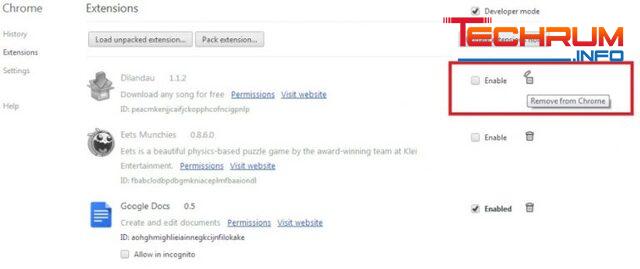
Kích hoạt tính năng “Dự đoán hành động mạng để cải thiện hiệu suất tải trang”
Để có thể tăng tốc độ duyệt web cho Google Chrome bạn có thể bật tính năng “Predict network actions to improve page load performance” bằng cách sau:
Vào Google chọn Cài đặt=> kéo xuống cuối cùng chọn Cài đặt nâng cao. Tại đây bạn sẽ thấy tính năng “Predict network actions to improve page load performance” và hãy kích hoạt chúng.
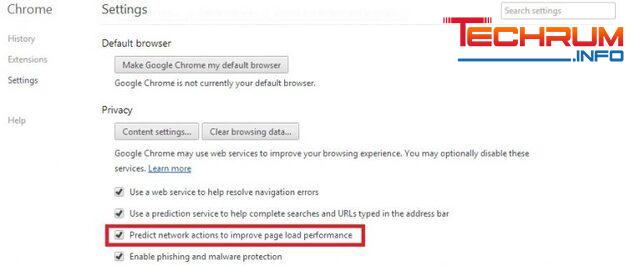
Xóa Cache và lịch sử duyệt web
Khi duyệt web thì lịch sử duyệt của bạn sẽ được lưu lại trong bộ nhớ cache và cookies. Lâu dần lịch sử duyệt nhiều lên khiến trình duyệt hoạt động chậm đi. Vì thế hãy xoá lịch sử duyệt web và Cache thường xuyên nhé.
Truy cập vào Google Chrome => Biểu tượng 3 dấu gạch ngang =>Tools => Clear Browsing Data.
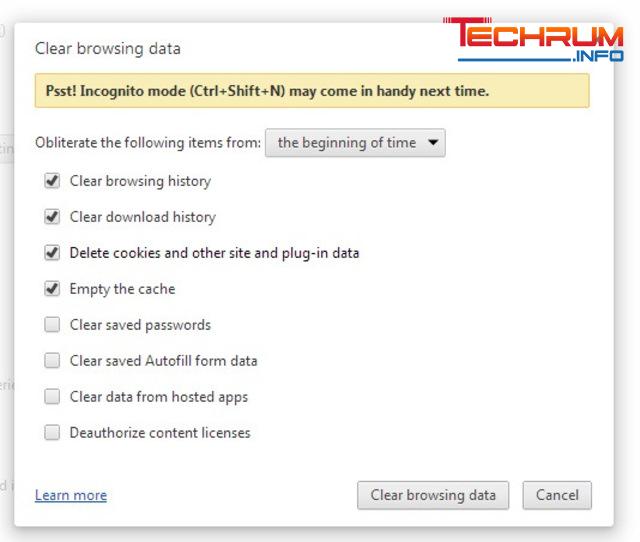
Xóa tập tin Internet tạm thời
Việc xoá bỏ các tập tin internet tạm thời giúp bạn tăng tốc độ tải cho Google Chrome hiệu quả. Bạn có thể thực hiện như sau:
Vào Start Menu =>Run=> Gõ % temp% như trong ảnh.
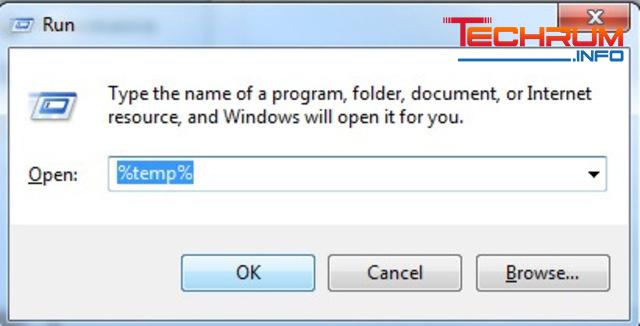
Sau đó thư mục Temp xuất hiện và bạn tiến hành xoá tất cả các tập tin trong thư mục này bằng tổ hợp phím Shift + Delete
Sử dụng IDM để Tăng Tốc độ tải
IDM là công cụ hỗ trợ download nhanh được nhiều người sử dụng và có thể hỗ trợ tăng tốc độ tải cho Google Chrome. Khi tải video nhạc hoặc phim bạn có thể sử dụng thanh Download của công cụ IDM này nhé. (không ảnh)
Xem thêm: Hướng dẫn tải playlist trên nhaccuatui về điện thoại cực dễ dàng
Sử dụng tải xuống song song Parallel downloading
Google có phát hành flag để bạn sử dụng trên ứng dụng khách của mình. Nếu bạn đang dùng ứng dụng Google Chrome chưa được cập nhật đầy đủ thì có thể dùng flag tải xuống song song để tăng tốc độ tải cho trình duyệt.
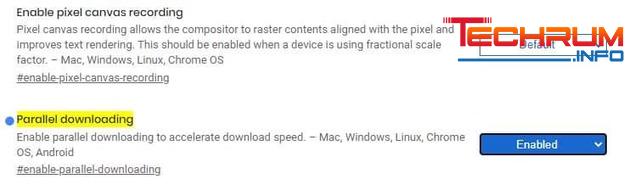
Mở Google Chrome => Vào URL trên sau đó nhập địa chỉ chrome://flags/#enable-parallel-downloading => Enter.
Sau đó bạn thay đổi giá trị tuỳ chọn được đánh dấu =>Enabled rồi khởi động lại Chrome là được.
Chuyển sang Google DNS
Bạn có thể thay đổi sang Google DNS để mang lại hiệu suất tải tốt hơn bằng cách sau:
Nhấn Windows+ I mở Windows Settings => Điều hướng sang Network & Internet => Change Adaptor Settings.
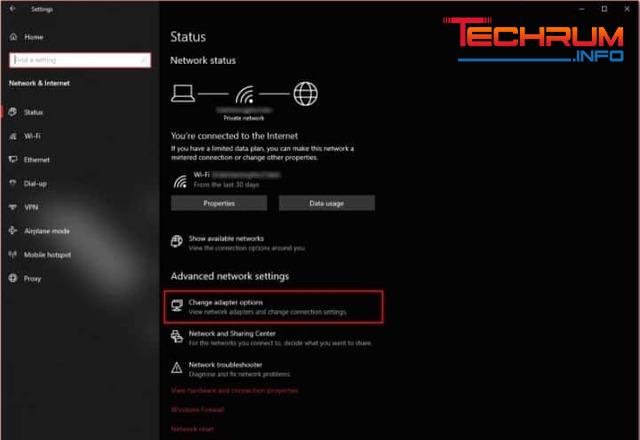
Nhấp chuột phải vào Network Adaptor => Properties sau đó nhấn đúp vào nternet Protocol Version 4 (TCP/IPv4) => Use the following DNS server addresses.
Sau đó đặt 8.8.8.8 vào preferred DNS server và 8.8.4.4 trong alternate DNS server. Tiếp theo xoá DNS cache cũ trên Windows và Chrome đi là xong.
Tắt Auto Proxy
Cài đặt Proxy cũng có thể là nguyên nhân khiến tốc độ tải của Google Chrome kém đi. Bạn có thể tắt Proxy theo cách sau:
Mở Run=> gõ inetcpl.cpl chuyển đến tab Connections – LAN Settings và bỏ tích Automatically detect settings.
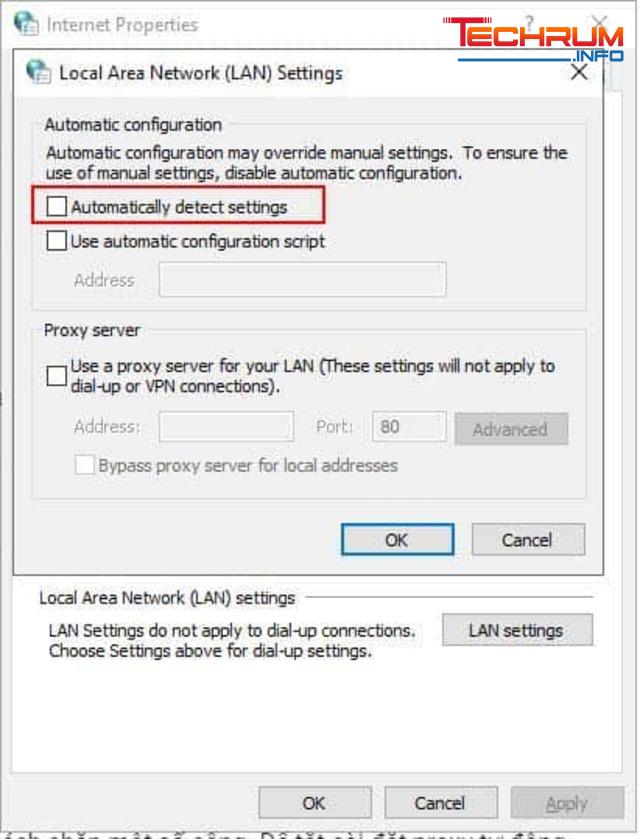
Xem thêm: Tại sao không tải được bluestacks và chi tiết cách xử lý
Tắt QoS Packet Scheduler
Windows có tính năng dự trữ một số băng thông internet để tiết kiệm băng thông và giữ lại những dữ liệu để hoạt động trơn tru hơn. Tính năng này dành cho máy tính cũ hơn và bạn có thể tắt chúng đi để tăng tốc độ tải cho Chrome.
Mở Run gõ gpedit.msc và điều hướng đến: Computer Configuration > Administrative Templates > Network > QoS Packet Schedular
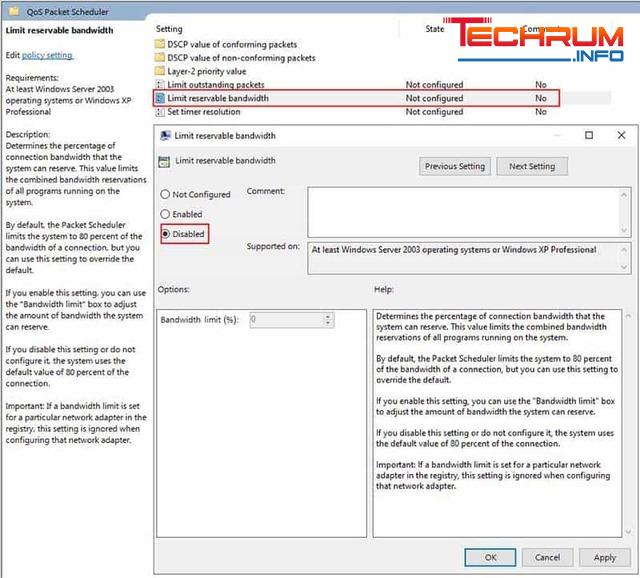
Nhấn đúp vào Limit reservable bandwidth => chọn Disabled => Apply.
Sau đó khởi động lại máy tính và kiểm tra lại tốc độ tải của Google Chrome.
Tắt tính năng Receive Window Auto-Tuning
Tính năng Receive Window Auto-Tuning dành cho các máy tính cũ để tăng tốc độ kết nối nhưng chúng sẽ làm cản trở hiệu suất khi bạn có bộ định tuyến tốt hơn. Bạn có thể tắt tính năng này đi như sau:
Mở Command Prompt (Admin) hoặc PowerShell (Admin) rồi nhập lần lượt các lệnh dưới đây sau đó nhấn Enter.
netsh int tcp set global autotuninglevel=disabled
ipconfig /release
ipconfig /renew
ipconfig /flushdns
Trên đây là hướng dẫn những cách tăng tốc độ Download cho Google Chrome đơn giản, hiệu quả nhất. Hy vọng bài viết đã cung cấp cho bạn những kiến thức hữu ích nhất. Trân trọng!












